Οδηγός: Πώς να κάνετε στιγμιότυπο οθόνης σε Mac
Όταν χρησιμοποιείτε έναν υπολογιστή Mac, το να γνωρίζετε πώς να κάνετε στιγμιότυπο οθόνης μπορεί να είναι πολύ χρήσιμο, ειδικά αν θέλετε να αποθηκεύσετε μια σημαντική πληροφορία ή να μοιραστείτε κάτι με άλλους. Η διαδικασία είναι πολύ απλή και έχει διάφορους τρόπους, ανάλογα με το είδος του στιγμιότυπου που θέλετε να δημιουργήσετε. Πώς να κάνετε στιγμιότυπο οθόνης σε Mac είναι μια ερώτηση που πολλοί χρήστες των Mac υπολογιστών θέτουν συχνά, και σε αυτόν τον οδηγό, θα σας δείξουμε όλα όσα χρειάζεστε για να το κάνετε.
Οι χρήστες των Mac έχουν την ευκαιρία να επιλέξουν ανάμεσα σε πολλές επιλογές για τη δημιουργία στιγμιότυπων οθόνης. Από το να τραβήξετε πλήρη οθόνη μέχρι να επιλέξετε μια συγκεκριμένη περιοχή ή παράθυρο, οι δυνατότητες είναι πολλές και ποικίλες. Αν αναρωτιέστε Πώς να κάνετε στιγμιότυπο οθόνης σε Mac, δεν έχετε παρά να ακολουθήσετε τα βήματα που θα αναλύσουμε παρακάτω.
Βασικές Μέθοδοι Δημιουργίας Στιγμιότυπου Οθόνης
Οι Mac παρέχουν αρκετές βασικές μεθόδους για να τραβήξετε στιγμιότυπα οθόνης. Κάθε μέθοδος εξυπηρετεί διαφορετικούς σκοπούς και απαιτεί διαφορετικά πλήκτρα ή συντομεύσεις. Ας ρίξουμε μια ματιά στις πιο δημοφιλείς μεθόδους.
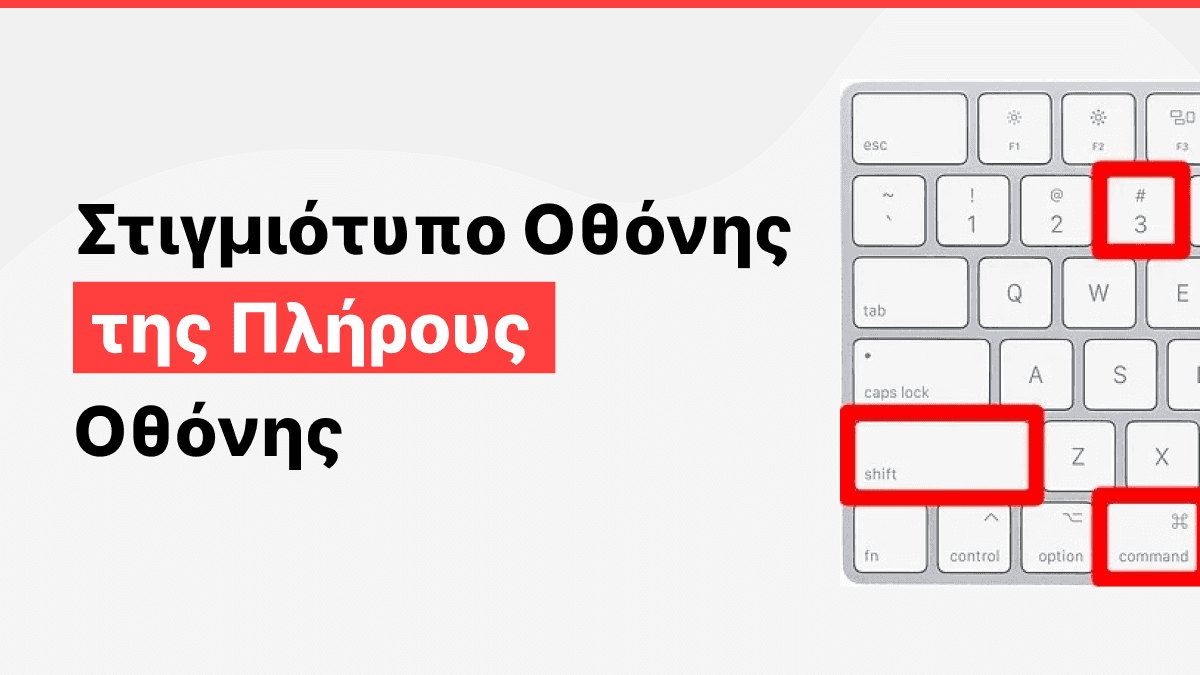
Στιγμιότυπο Οθόνης της Πλήρους Οθόνης
Για να τραβήξετε ένα στιγμιότυπο οθόνης της πλήρους οθόνης, χρησιμοποιήστε τη συντόμευση πλήκτρων Shift + Command + 3. Αυτή η μέθοδος θα τραβήξει την οθόνη σας ακριβώς όπως είναι και θα αποθηκεύσει το στιγμιότυπο στο desktop.
Στιγμιότυπο Μόνο μιας Επιλεγμένης Περιοχής
Εάν θέλετε να καταγράψετε μόνο μια συγκεκριμένη περιοχή της οθόνης, πατήστε Shift + Command + 4. Μετά, απλώς σύρετε για να επιλέξετε την περιοχή που θέλετε να καταγράψετε. Όταν αφήσετε το κουμπί του ποντικιού, το στιγμιότυπο θα αποθηκευτεί αυτόματα.
Στιγμιότυπο Μόνο ενός Παραθύρου
Αν θέλετε να τραβήξετε μόνο το ενεργό παράθυρο της εφαρμογής σας, πατήστε Shift + Command + 4, και μετά πατήστε το space bar. Ο κέρσορας θα αλλάξει σε μια κάμερα και μπορείτε να κάνετε κλικ στο παράθυρο που θέλετε να απαθανατίσει.
Ανάκτηση και Επεξεργασία Στιγμιότυπων Οθόνης
Αφού δημιουργήσετε ένα στιγμιότυπο, ίσως θέλετε να το επεξεργαστείτε πριν το μοιραστείτε ή το αποθηκεύσετε. Οι Mac προσφέρουν ενσωματωμένα εργαλεία για να κάνετε αλλαγές, όπως περικοπή ή επισήμανση της εικόνας.
Χρήση της Εφαρμογής Προεπισκόπησης
Η εφαρμογή Προεπισκόπησης είναι μια ισχυρή εργαλειοθήκη για επεξεργασία εικόνας. Μπορείτε να ανοίξετε το στιγμιότυπο με αυτή την εφαρμογή και να κάνετε τις απαραίτητες αλλαγές, όπως περικοπή, προσθήκη κειμένου ή σχεδίαση.
Χρήση της Εφαρμογής Markup
Μετά από τη λήψη του στιγμιότυπου, μπορείτε να το ανοίξετε και να χρησιμοποιήσετε την εφαρμογή Markup για να προσθέσετε σημειώσεις, βέλη ή ακόμα και να τονίσετε σημαντικές περιοχές της εικόνας σας.
Εναλλακτικές Μέθοδοι για Στιγμιότυπα Οθόνης σε Mac
Αν προτιμάτε να χρησιμοποιείτε εργαλεία τρίτων για να τραβήξετε στιγμιότυπα, υπάρχουν πολλές εφαρμογές διαθέσιμες στο App Store που προσφέρουν πιο εξελιγμένες δυνατότητες, όπως τη δυνατότητα να καταγράφετε βίντεο της οθόνης ή να προσθέτετε εφέ στα στιγμιότυπα σας.
Συμπεράσματα
Η διαδικασία για το Πώς να κάνετε στιγμιότυπο οθόνης σε Mac είναι απλή και μπορεί να γίνει με διάφορους τρόπους, ανάλογα με το τι ακριβώς θέλετε να καταγράψετε. Από την πλήρη οθόνη μέχρι την επιλογή περιοχής ή παραθύρου, οι Mac προσφέρουν πολλές επιλογές για να καλύψουν τις ανάγκες σας. Ακολουθήστε τα παραπάνω βήματα για να τραβήξετε και να επεξεργαστείτε τα στιγμιότυπα σας εύκολα και γρήγορα.
Άλλοι Ρωτούν Επίσης
Ποια είναι η συντόμευση για να κάνετε στιγμιότυπο οθόνης σε Mac;
Η συντόμευση για να κάνετε στιγμιότυπο οθόνης σε Mac είναι Shift + Command + 3 για πλήρη οθόνη, Shift + Command + 4 για επιλεγμένη περιοχή, και Shift + Command + 4, στη συνέχεια space bar, για να τραβήξετε στιγμιότυπο ενός επιλεγμένου παραθύρου.
Πώς να κάνετε στιγμιότυπο μόνο ενός παραθύρου σε Mac;
Για να κάνετε στιγμιότυπο μόνο ενός παραθύρου, χρησιμοποιήστε τη συντόμευση Shift + Command + 4, και στη συνέχεια πατήστε το space bar. Ο κέρσορας θα αλλάξει σε μια κάμερα, και μπορείτε να κάνετε κλικ στο παράθυρο που θέλετε να αποθανατίσετε.
Μπορώ να επεξεργαστώ το στιγμιότυπο οθόνης στον Mac;
Ναι, μπορείτε να επεξεργαστείτε το στιγμιότυπο οθόνης στον Mac χρησιμοποιώντας την εφαρμογή Προεπισκόπησης ή την εφαρμογή Markup. Και οι δύο εφαρμογές σας επιτρέπουν να κάνετε αλλαγές όπως περικοπή, προσθήκη κειμένου, σχεδίαση και επισήμανση.
Ποια εφαρμογή χρησιμοποιείται για να καταγράψετε την οθόνη στον Mac;
Για να καταγράψετε την οθόνη στον Mac, μπορείτε να χρησιμοποιήσετε την ενσωματωμένη εφαρμογή QuickTime Player, η οποία σας επιτρέπει να καταγράφετε βίντεο της οθόνης σας. Επιπλέον, υπάρχουν διάφορες εφαρμογές τρίτων, όπως το Snagit και το ScreenFlow, που προσφέρουν πιο προηγμένες δυνατότητες καταγραφής οθόνης.
Πώς να αλλάξω τον προορισμό αποθήκευσης των στιγμιότυπων οθόνης στο Mac;
Για να αλλάξετε τον προορισμό αποθήκευσης των στιγμιότυπων οθόνης στο Mac, μπορείτε να χρησιμοποιήσετε τη συντόμευση Shift + Command + 5 για να ανοίξετε την εφαρμογή Screenshot. Στη συνέχεια, κάντε κλικ στο κουμπί "Προτιμήσεις" και επιλέξτε τον φάκελο στον οποίο θέλετε να αποθηκεύονται τα στιγμιότυπα σας.


